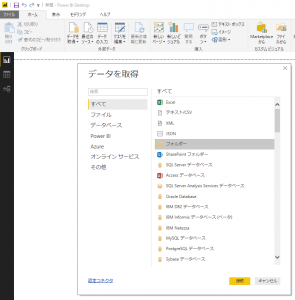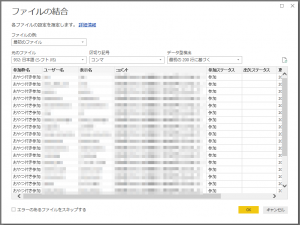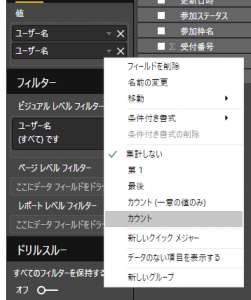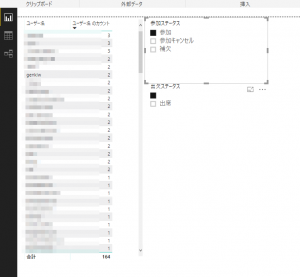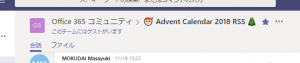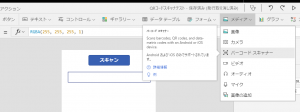勉強会参加者で連絡もせずに当日来ない人を可視化してみた
PowerBI Advent Calendar 2018 に参加しています!
PowerBIを(初めてまともに自分のやりたいことで)使ったときのログになります。
こんにちわ、ダークもくだいです。
Japan Office 365 Users Groups にて、Office 365 勉強会を実施しているんですが、申し込みをしたにもかかわらず来ない人がいて「困っている」んですよねー
- 早期に申し込みをして
- 当日の勉強会に来ず
- キャンセルもしない
こうなると当日に参加できる人が減ってしまうんですね。
2,3人であればまぁわかるんですが、全参加者の2~3割、約100人のイベントで20人が当日連絡もせずに参加しないんですよ。
そうなるとキャンセル待ちの20人ぐらいが「参加できたはずなのに参加できない」という状況になってしまいます。
運営側としても満員になるはずなのに人数が席がガラガラになってしまいます。
かと言って「どうせ2割ぐらいキャンセルせずに来ないので2割ぐらいは会場キャパを超えても参加していいよ」なんてできません。オーバーブッキングは参加者も迷惑ですし、会場に怒られてしまいます。
最低ですよね
そしてこれが当コミュニティだけじゃなくて日本国内のほとんどの勉強会運営者の共通の悩みだということがより深刻な問題です。
そんな迷惑な人たちには参加してほしくないなぁといつも思っているわけです。
たくさんのイベントにとりあえず参加して、当日気が向いたイベントだけ参加してるのかな?
Connpassもこのような人たちに対する対策として、1つのイベントに参加していると同じ日に開催される別のイベントに参加できないという対策を行っています。
(まぁConnpass 以外のイベント管理だと参加できるんですけどね)
そしてもっと最低なことに、複数のConnpass アカウントを複数運用することでこれを回避してるらしいんですよ。
久々にリアル殺意が湧きました。
無料で配布されるアメニティや懇親会の食事だけを目当てに参加する人にはこういうことをしたいのかな。
上記のような複垢運用はレアケースだと信じたいですが、前日や当日のキャンセルやドタキャンすらしない人が多いのも事実です。
あまりにも酷い対応をされるのであれば、本当に参加したい人のためにも参加をお断りしなければいけません。
連絡もせずに当日参加しないクソ野郎は誰なのか。可視化してみましょう。
元データはConnpassから取得
Connpass には参加者リストを出力する手段があるので、
アカウント名を参加ステータス(出欠確認済み、キャンセル済み、キャンセル待ち、参加ステータスだけど出欠確認が取れてない)を取得することができるので、これを過去の分も含めて集計して、どのIDが参加率が高いのか、
どのIDがキャンセル連絡もせずに当日来てないのか、その回数が何回あるのかを確認してみたいと思ったわけです。
Connpass のイベント管理画面からCSVファイルをダウンロードができます。
ヘッダ情報が
参加枠名、ユーザー名、表示名、コメント、参加ステータス、出欠ステータス、更新日時、受付番号
となっているので、これをPowerBIに取り込みましょう。
PowerBI デスクトップでデータを取り込む
過去データがあるので、ひとつのフォルダーにまとめておきます。
必要な項目は、第何回のデータなのか、ユーザー名、参加ステータス、出欠ステータス、更新日時、受付番号ぐらいが必要ですね。
カラムの削除などはPowerBIで行うので、CSVファイルは編集する必要はありません。
ファイル名だけわかりやすいように「第?回」と編集しておきます。
PowerBIデスクトップを起動してホームタブの[データを取得]>[フォルダー]からフォルダーを指定します
表示されたファイルが適切であれば、これらを[結合および編集]します。項目も追加したいですしね。
[ファイルの例]をとりあえず[最初のファイル]としていますが、CSVファイルのフォーマットが違う場合は最大公約数的なファイルを指定するのが良いと思います。
(Connpass の参加者一蘭CSVには参加時アンケートの結果が含まれているので、アンケート設定すればCSVファイルのカラムが変わります)
レポートを作成
取り込みが終わったらレポートを作っていきます
まずは参加者のリストを出してそのカウントを表示します
[テーブル]ビジュアルを追加
値にユーザー名を2つ追加
追加したユーザー名の二つ目の集計をカウントにします
ビジュアルの[ユーザー名のカウント]列名をクリックして大きい順に並び変える。
スライサービジュアルを2つ追加して、それぞれ参加ステータスと出欠ステータスを追加
こんな感じで[参加]と[ ](何もなし)にチェックを入れます
こうすることで、【参加者として順番に入っていたけど、実際当日に出欠確認ができなかった】という条件を指定することができました。
【当日参加になっているのに、連絡もせずに来なかった回数が3回】という人が3人もいますねぇ
全体でも延べ164人が欠席連絡もできない人がいるということが分かりました。
しかしこのデータだけではあてにならないという実例が上のほうにあります。
いつも登壇してもらってる人の名前が。。。
来てるのにスタッフや登壇者として動いてて出欠登録してない可能性があることが分かりました。
なるほど、このデータだけを以ってすぐにアカウントブロックするのはよくないということが分かりましたがこれは有意なデータだと思いますので、継続して調査します。
PowerBIの操作方法としては超初心者レベルのお話でレポートもただフィルターを設定しただけですが「自分が見たいと思ったことが可視化できる」という成功体験をたくさん経験することでそのツールの使い方を勉強する良い機会になると思います。
今回はかなり嫌なテーマでのブログになってしまいましたが、コミュニティ運営者は善意や自分のためにやっていますが、完璧人間ではないのでイラっとすることが多いですよというお話でした。